【Nuke跟踪】Tracker自动跟踪 计算自动跟踪 自动跟踪故障排除
› VFX大学 › Nuke合成影视制作 › 【Nuke跟踪】Tracker自动跟踪 计算自动跟踪 自动跟踪故障排除
-
作者帖子
-
-
2019-05-20 - 16:37 #58692
🌹奉上,在这么一个特殊的日子里,还在继续写Tracker,Nuke中的Tracker具有非常优秀的跟踪能力,可以自动跟踪也可以使用关键帧手动跟踪,大多数时候自动跟踪就能能满足我们的制作需求,今天在520的日子里我们开始自动追踪,理论有点儿枯燥,小雨建议一边看一边动手操作,这样可以得到事半功倍的效果,如果有不明白的可以跟帖留言,下面打起精神学习自动追踪的各种用法😄:
自动跟踪:添加跟踪点后,系统根据特征点在图形通道中的数据,对点在画面中的运动进行追踪,并计算出点在画面中的XY坐标轴。
关键帧跟踪:与自动跟踪不同,关键帧跟踪将当前模式锚点与两个最近的关键帧的特征点进行比较。使用关键帧来追踪轨迹对更复杂的特征点和运动来说是更好的选择。它需要提前在运动的关键拐点上添加关键帧,最后点击自动跟踪,可以产生更可靠的追踪。
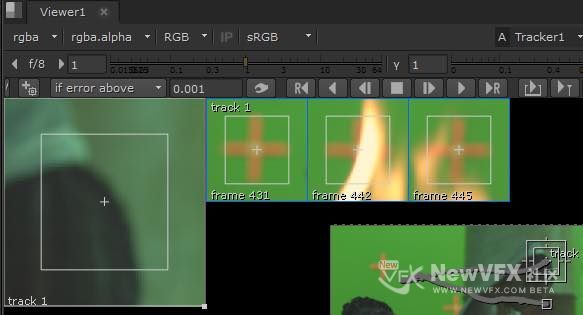
接下来我们分为三个部分学习:自动跟踪并计算自动跟踪, 自动跟踪故障排除,遇到遮挡物无法跟踪的方法。
-
2019-05-20 - 16:45 #58704
使用自动跟踪
使用Viewer上方的工具栏来控制跟踪的方向和范围。特征点明显且清晰可见的情况下,向后跟踪可以产生比前进更好的追踪。默认情况下,自动跟踪从Pattern(特征点)内的序列的第一帧抓取参考Pattern(特征点),在整个追踪中使用此Pattern(特征点)进行帧间比较。
为避免在Viewer(查看器)中出现混乱,右键单击Viewer(查看器)并选择“ 叠加”来启用或禁用“tracker(跟踪器)” 叠加,或者按快捷键:Q在可用状态之间切换:•重叠 •叠加 •叠加,无动画路径
计算自动跟踪结果
1、在“tracker(跟踪器)属性”面板中,选择要计算的追踪点,或单击“全选”使用所有追踪点。2、对于每个追踪点,选择transform(变换)运动类型:平移,旋转或缩放。(例如:相对于相机的移动和缩放)
提示: 使用“Transform(变换)”选项卡处理跟踪数据的输出,与“Seting(Setting(设置))”>“Warp Type(扭曲类型)”控制选项不同,后者仅仅用来选择Pattern(特征点)的运动类型。
3、点击Viewer(查看器)上方的工具栏,向后(X)或向前(C)按钮
 以移动到上一帧或下一帧。以这种方式追踪几帧用以检查Pattern(特征点)跟踪是否准确。若追踪点错位,那么换个跟踪位置试试。
以移动到上一帧或下一帧。以这种方式追踪几帧用以检查Pattern(特征点)跟踪是否准确。若追踪点错位,那么换个跟踪位置试试。小技巧: 按住Shift并将放大镜光标拖离窗口中心可以快速更改缩放窗口的放大倍率。
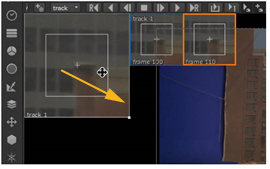
4、追踪点都能良好的识别特征点,那么单击向后追踪(Z)或向前跟踪(V)按钮
 来追踪整个序列。
来追踪整个序列。5、若只想跟踪特定帧范围,可以使用范围按钮
 输入所需的帧。
输入所需的帧。6、单击停止(Esc)
 ,即可停止跟踪。
,即可停止跟踪。提示: 有多个追踪点时,某些追踪跟踪得很好,而有些追踪并不准确。可以在追踪点列表中取消勾选,则该追踪点不参与运算,不影响最终平均结果,当然了你也可以直接删掉质量不好的追踪点。
-
2019-05-20 - 16:48 #58708
自动跟踪故障排除
所有的自动跟踪,都无法避免的会出现一些追踪不准确的问题(这是很正常的)。有多种方法可以预跟踪检查来协助自动跟踪:•添加跟踪点之前播放序列,反复查看。(人脑先识别一遍)
•寻找在整个序列中主体保持一致的特征点。
•尽可能避免遮挡特征。
•点击
 检测跟踪质量(绿色为跟踪质量较好,红色为不准确)
检测跟踪质量(绿色为跟踪质量较好,红色为不准确)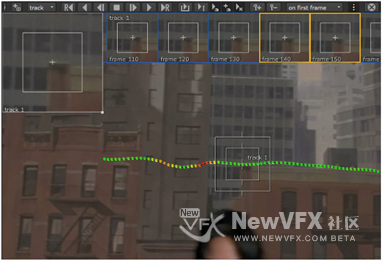
使用“Setting(设置)”选项卡和“ 自动跟踪”控制选项调整跟踪Pattern(特征点)模式以及重采样或抓取Pattern(特征点)的频率:
1、尝试调整max iterations,epsilon和max_error来提高跟踪精度:
• max iterations : 跟踪算法停止搜索要素之前的最大迭代次数。• epsilon / resolution : Tracker的错误级别 。较高的值更快但会导致不太准确的追踪。
• max_error : 当错误率达到此处设置的最大错误阈值,Tracker停止搜索。
2、在“Auto Track(自动跟踪)”,启用Predict Track(预测追踪)。
提示: 在启用预测追踪时追踪失败,可以单击“清除”
 按钮,或重新跟踪。
按钮,或重新跟踪。
3、使用warp类型下拉列表Setting(设置)Tracker在Pattern(特征点)中应该期望的移动类型:
•仅平移 •平移/旋转 •平移/缩放 •平移/旋转/缩放 •仿射Translate(平移)是最容易计算的。仿射可用于保持相对距离,以补偿立体变化的剪切。
4、调整Pattern(特征点)抓取行为,从序列中抓取新Pattern(特征点)的时间或频率:
•在第一帧上 : 使用Pattern(特征点)在第一帧上抓取比较Pattern(特征点)。如果特征点平移但不旋转,缩放或剪切,可以选择此选项。•每一帧 : 比较Pattern(特征点)在序列中的每一帧都被抓取。此选项需要更长的处理时间,但可以生成更平滑的追踪。
•每n帧 : 允许您使用每n帧控制Setting(设置)Pattern(特征点)抓取之间的帧间隔。
•如果错误高于 : 当错误值大于指定的错误值时,开始比较Pattern(特征点)。设置为较低值会更频繁地抓取该Pattern(特征点)。
•如果错误低于 : 当错误值小于指定的错误值时,则比较Pattern(特征点)。
• custom : 此选项可以启用所有Pattern(特征点)抓取行为控制选项。
5、在跟踪停止时,在当前帧重新抓取Pattern(特征点)。
6、移动tracker(跟踪器)时启用,在移动跟踪点时重新抓取当前帧的Pattern(特征点)。
-
2019-05-20 - 16:51 #58712
处理遮挡
Tracker(跟踪器)的偏移功能可以使用另一个特征点的相对位置来跟踪模糊特征点(被遮挡的点),前提是两个点之间的相对距离保持不变。(也就是使用一个容易追踪点的追踪来取代被遮挡的这个点)1、正常跟踪Pattern(特征点),直到遮挡出现导致追踪失败停止。(缩放窗口有助于识别故障点)

2、通过播放序列来识别可能的偏移点:找到与原始Pattern(特征点)保持等距的Pattern(特征点)。
3、按住Ctrl / Cmd并将跟踪点拖动到偏移位置(用于替代的追踪点)。

偏移量会记录在“Tracker”列表中,并在“Viewer(查看器)”中以黄色突出显示。
4、通过单击向后(Z)或向前(V)按钮正常跟踪
 。
。提示:Tracker将两个追踪组合成一个连续的追踪,使用偏移的追踪点进行计算,使被遮挡的点能够正常解算结果。
5、使用向后和向前清除按钮
 来清除不良关键帧。单击清除全部可删除所有选定的追踪和关键帧,不包括手动放置的关键帧。
来清除不良关键帧。单击清除全部可删除所有选定的追踪和关键帧,不包括手动放置的关键帧。提示: 单击
 ,可以重置跟踪点Pattern(特征点)和搜索区域 。
,可以重置跟踪点Pattern(特征点)和搜索区域 。
好啦,今天小雨的更贴就到这里啦,如有疑问,可以跟帖留言,会尽快回复你的。点击Nuke影视合成制作并订阅可以查看更多精彩教程哦。
如果喜欢NewVFX社区的帖子,点击我的头像,加我为好友,就可以看到我得更新啦,也可给我发私信,点击帖子顶部得收藏放入收藏夹,方便将来再次查看~
本帖未经允许不得转载,转载请注明出处并保留在本站的完整链接,谢谢^_^
-
-
作者帖子
- 在下方一键注册,登录后就可以回复啦。
